如何使用Eclipse PDT调试PHP程序_PHP教程
本文主要介绍的是如何用eclipse pdt调试PHP 代码。
1. 下载eclipse,从官网上找就可以了,并确认当前系统中有java环境,即jdk和jre。
2. 安装pdt了,采用的是在线安装,更新地址在默认中已经包含了。只是更新起来比较麻烦。(如果直接下载 携带PDT的 Eclipse版本,可省略)
3. 下载调试器,调试器有两种,一种时xdebug,另一种时zenddebug,本文采用 xdebug。
下载下来的应该是源代码包。解压缩,然后cd到目录,然后phpize,有的时候可能没有这个程序,运行sudo apt-get install php5-dev,就可以了。然后就会出现熟悉的config程序 ./configure 出现一连串黑白屏字符,接着make,make install。后两项命令执行的时候,可能会需要sudo权限,因为涉及到将程序文件复制到系统目录。
4. 在/etc/php5/apache2/conf.d/中建立一个xdebug.ini文件,可以用vi或者其他文本程序,加入如下的配置项目。配置内容如下:
zend_extension="/usr/lib/php5/20090626+lfs/xdebug.so"
xdebug.remote_handler=dbgp
xdebug.remote_port=9000
xdebug.auto_trace=on
xdebug.collect_params=on
xdebug.collect_return=on
xdebug.max_nestring_level=100
xdebug.profile_enable=on
xdebug.remote_enable=on
xdebug.remote_host=localhost
xdebug.trace_output_dir="/tmp"
xdebug.profile_output_dir="/tmp"
xdebug.idekey=webide
xdebug.mode=req
放到这个目录中的ini文件会被php自动加载。
至此,xdebug的安装配置已经完成。
5. 打开eclipse,然后选择window preference , 先配置服务选项:
先配置debug,选择php选择debug,将php的debugger选择为xDebug。接着配置Server,
选择PHP Servers,然后弹出菜单:然后点击new,在Name处随便选择一个名字,url配置成调试的主url。
然后设置成default。
最后配置PHP Executables,add 随便起个名字,path设置成/usr/bin/php 然后设置ini的位置在/etc/php5/apache2/php.ini
SAPI Type应该设置成CGI, 但是好像调整不过来,不知道为什么。
最后将PHP debugger设置成为XDebug就可以了。
6. 一切准备就绪,新建一个php project ,这些得能在你的apache找到,然后新建一个php页面,写入一段代码,加上几个断点,然后右击php页面选择debug as phpscript就可以看到熟悉的调试窗口了,可以看到变量列表,post,get的值等。

Heiße KI -Werkzeuge

Undresser.AI Undress
KI-gestützte App zum Erstellen realistischer Aktfotos

AI Clothes Remover
Online-KI-Tool zum Entfernen von Kleidung aus Fotos.

Undress AI Tool
Ausziehbilder kostenlos

Clothoff.io
KI-Kleiderentferner

AI Hentai Generator
Erstellen Sie kostenlos Ai Hentai.

Heißer Artikel

Heiße Werkzeuge

Notepad++7.3.1
Einfach zu bedienender und kostenloser Code-Editor

SublimeText3 chinesische Version
Chinesische Version, sehr einfach zu bedienen

Senden Sie Studio 13.0.1
Leistungsstarke integrierte PHP-Entwicklungsumgebung

Dreamweaver CS6
Visuelle Webentwicklungstools

SublimeText3 Mac-Version
Codebearbeitungssoftware auf Gottesniveau (SublimeText3)

Heiße Themen
 1377
1377
 52
52
 So machen Sie Google Maps zur Standardkarte im iPhone
Apr 17, 2024 pm 07:34 PM
So machen Sie Google Maps zur Standardkarte im iPhone
Apr 17, 2024 pm 07:34 PM
Die Standardkarte auf dem iPhone ist Maps, Apples proprietärer Geolokalisierungsanbieter. Obwohl die Karte immer besser wird, funktioniert sie außerhalb der Vereinigten Staaten nicht gut. Im Vergleich zu Google Maps hat es nichts zu bieten. In diesem Artikel besprechen wir die möglichen Schritte, um Google Maps als Standardkarte auf Ihrem iPhone zu nutzen. So machen Sie Google Maps zur Standardkarte auf dem iPhone. Das Festlegen von Google Maps als Standardkarten-App auf Ihrem Telefon ist einfacher als Sie denken. Befolgen Sie die nachstehenden Schritte – Erforderliche Schritte – Sie müssen Gmail auf Ihrem Telefon installiert haben. Schritt 1 – Öffnen Sie den AppStore. Schritt 2 – Suchen Sie nach „Gmail“. Schritt 3 – Klicken Sie auf neben der Gmail-App
 Fix: Fehler „Operator verweigert Anforderung' im Windows-Taskplaner
Aug 01, 2023 pm 08:43 PM
Fix: Fehler „Operator verweigert Anforderung' im Windows-Taskplaner
Aug 01, 2023 pm 08:43 PM
Um Aufgaben zu automatisieren und mehrere Systeme zu verwalten, ist Missionsplanungssoftware ein wertvolles Werkzeug in Ihrem Arsenal, insbesondere als Systemadministrator. Der Windows-Taskplaner erledigt seine Aufgabe perfekt, aber in letzter Zeit berichten viele Leute über Fehler, bei denen der Operator eine Anforderung abgelehnt hat. Dieses Problem besteht in allen Iterationen des Betriebssystems, und obwohl ausführlich darüber berichtet und behandelt wurde, gibt es keine wirksame Lösung. Lesen Sie weiter, um herauszufinden, was für andere Menschen tatsächlich funktionieren könnte! Welche Anfrage im Taskplaner 0x800710e0 wurde vom Bediener oder Administrator abgelehnt? Der Taskplaner ermöglicht die Automatisierung verschiedener Aufgaben und Anwendungen ohne Benutzereingaben. Sie können damit bestimmte Anwendungen planen und organisieren, automatische Benachrichtigungen konfigurieren, bei der Zustellung von Nachrichten helfen und vieles mehr. Es
 So sortieren Sie Fotos unter Windows 10 und 11 nach Gesicht
Aug 08, 2023 pm 10:41 PM
So sortieren Sie Fotos unter Windows 10 und 11 nach Gesicht
Aug 08, 2023 pm 10:41 PM
Die Bedienung von Windows wird mit jeder Version immer besser, mit attraktiven Features zur Verbesserung des Benutzererlebnisses. Eine Funktion, die Benutzer unter Windows 10 und 11 erkunden möchten, ist die Möglichkeit, Fotos nach Gesichtern zu sortieren. Mit dieser Funktion können Sie Fotos von Freunden und Familie mithilfe der Gesichtserkennung gruppieren. Klingt lustig, oder? Lesen Sie weiter, um zu erfahren, wie Sie diese Funktion nutzen können. Kann ich Fotos unter Windows nach Gesichtern gruppieren? Ja, Sie können die Fotos-App verwenden, um Bilder unter Windows 10 und 11 nach Gesichtern zu gruppieren. Diese Funktion ist jedoch in der Fotos-App-Version nicht verfügbar. Darüber hinaus können Sie diese Fotos über die Registerkarte „Personen“ mit Kontakten verknüpfen. Mit dieser Funktion können Sie daher
 Wie schreibe ich ein einfaches Countdown-Programm in C++?
Nov 03, 2023 pm 01:39 PM
Wie schreibe ich ein einfaches Countdown-Programm in C++?
Nov 03, 2023 pm 01:39 PM
C++ ist eine weit verbreitete Programmiersprache, die sich beim Schreiben von Countdown-Programmen sehr praktisch und praktisch eignet. Das Countdown-Programm ist eine gängige Anwendung, die uns sehr genaue Zeitberechnungs- und Countdown-Funktionen bieten kann. In diesem Artikel wird erläutert, wie Sie mit C++ ein einfaches Countdown-Programm schreiben. Der Schlüssel zur Implementierung eines Countdown-Programms besteht darin, einen Timer zur Berechnung des Zeitablaufs zu verwenden. In C++ können wir die Funktionen in der Header-Datei time.h verwenden, um die Timer-Funktion zu implementieren. Das Folgende ist der Code für ein einfaches Countdown-Programm
 Uhr-App fehlt im iPhone: So beheben Sie das Problem
May 03, 2024 pm 09:19 PM
Uhr-App fehlt im iPhone: So beheben Sie das Problem
May 03, 2024 pm 09:19 PM
Fehlt die Uhr-App auf Ihrem Telefon? Datum und Uhrzeit werden weiterhin in der Statusleiste Ihres iPhones angezeigt. Ohne die Uhr-App können Sie jedoch die Weltzeituhr, die Stoppuhr, den Wecker und viele andere Funktionen nicht nutzen. Daher sollte die Reparatur der fehlenden Uhr-App ganz oben auf Ihrer To-Do-Liste stehen. Diese Lösungen können Ihnen bei der Lösung dieses Problems helfen. Lösung 1 – Platzieren Sie die Uhr-App. Wenn Sie versehentlich die Uhr-App von Ihrem Startbildschirm entfernt haben, können Sie die Uhr-App wieder an ihrem Platz platzieren. Schritt 1 – Entsperren Sie Ihr iPhone und wischen Sie nach links, bis Sie zur Seite „App-Bibliothek“ gelangen. Schritt 2 – Suchen Sie als Nächstes im Suchfeld nach „Uhr“. Schritt 3 – Wenn Sie unten in den Suchergebnissen „Uhr“ sehen, halten Sie die Taste und gedrückt
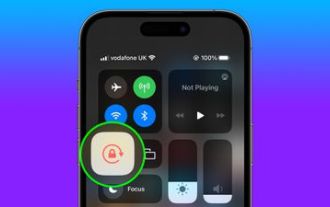 So schalten Sie die iPhone-Ausrichtungssperre für bestimmte Apps automatisch um
Jun 06, 2023 am 08:22 AM
So schalten Sie die iPhone-Ausrichtungssperre für bestimmte Apps automatisch um
Jun 06, 2023 am 08:22 AM
In iOS zeigen viele Apps unterschiedliche Ansichten an, wenn Sie Ihr iPhone vom Hoch- ins Querformat drehen. Abhängig von der App und ihrer Verwendung ist dieses Verhalten nicht immer erwünscht, weshalb Apple im Control Center eine Option zur Ausrichtungssperre integriert. Einige Apps funktionieren jedoch besser, wenn die Ausrichtungssperre deaktiviert ist – denken Sie an YouTube oder die Fotos-App, bei denen das Drehen des Geräts ins Querformat für ein besseres Vollbild-Anzeigeerlebnis sorgt. Wenn Sie lieber gesperrt bleiben möchten, müssen Sie es im Kontrollzentrum deaktivieren, um bei jedem Öffnen dieser Art von Apps ein Vollbilderlebnis zu erhalten. Wenn Sie dann die App schließen, müssen Sie daran denken, die Orientierungssperre wieder zu aktivieren, was nicht ideal ist. Glücklicherweise können Sie erstellen
 So öffnen Sie eine Website mit dem Taskplaner
Oct 02, 2023 pm 11:13 PM
So öffnen Sie eine Website mit dem Taskplaner
Oct 02, 2023 pm 11:13 PM
Besuchen Sie häufig dieselbe Website jeden Tag etwa zur gleichen Zeit? Dies kann dazu führen, dass Sie viel Zeit mit mehreren geöffneten Browser-Registerkarten verbringen und den Browser bei der Ausführung täglicher Aufgaben überladen. Wie wäre es, wenn Sie es öffnen, ohne den Browser manuell starten zu müssen? Es ist sehr einfach und erfordert nicht das Herunterladen von Apps von Drittanbietern, wie unten gezeigt. Wie richte ich den Taskplaner ein, um eine Website zu öffnen? Drücken Sie die Taste, geben Sie „Taskplaner“ in das Suchfeld ein und klicken Sie dann auf „Öffnen“. Klicken Sie in der rechten Seitenleiste auf die Option „Basisaufgabe erstellen“. Geben Sie im Feld „Name“ den Namen der Website ein, die Sie öffnen möchten, und klicken Sie auf „Weiter“. Klicken Sie anschließend unter „Trigger“ auf „Zeitfrequenz“ und dann auf „Weiter“. Wählen Sie aus, wie lange das Ereignis wiederholt werden soll, und klicken Sie auf „Weiter“. Wählen Sie „Aktivieren“.
 Der Zugriff auf Kamera und Mikrofon im iPhone kann nicht zugelassen werden
Apr 23, 2024 am 11:13 AM
Der Zugriff auf Kamera und Mikrofon im iPhone kann nicht zugelassen werden
Apr 23, 2024 am 11:13 AM
Erhalten Sie die Meldung „Zugriff auf Kamera und Mikrofon konnte nicht zugelassen werden“, wenn Sie versuchen, die App zu verwenden? Normalerweise erteilen Sie Kamera- und Mikrofonberechtigungen bestimmten Personen nach Bedarf. Wenn Sie jedoch die Erlaubnis verweigern, funktionieren die Kamera und das Mikrofon nicht und es wird stattdessen diese Fehlermeldung angezeigt. Die Lösung dieses Problems ist sehr einfach und in ein oder zwei Minuten erledigt. Fix 1 – Kamera- und Mikrofonberechtigungen bereitstellen Sie können die erforderlichen Kamera- und Mikrofonberechtigungen direkt in den Einstellungen bereitstellen. Schritt 1 – Gehen Sie zur Registerkarte „Einstellungen“. Schritt 2 – Öffnen Sie das Fenster „Datenschutz und Sicherheit“. Schritt 3 – Aktivieren Sie dort die Berechtigung „Kamera“. Schritt 4 – Darin finden Sie eine Liste der Apps, die eine Erlaubnis für die Kamera Ihres Telefons angefordert haben. Schritt 5 – Öffnen Sie die „Kamera“ der angegebenen App




